Excel Nasıl Yüklenir, Microsoft’un popüler bir elektronik tablo programıdır. Excel, verileri analiz etmek, grafikler oluşturmak, raporlar hazırlamak ve daha fazlasını yapmak için kullanılabilir. Excel, iş, eğitim ve kişisel amaçlar için çok kullanışlı bir araçtır. Peki, bilgisayarınıza Excel nasıl yüklenir? Bu makalede, bu sorunun cevabını adım adım anlatacağız. 😊
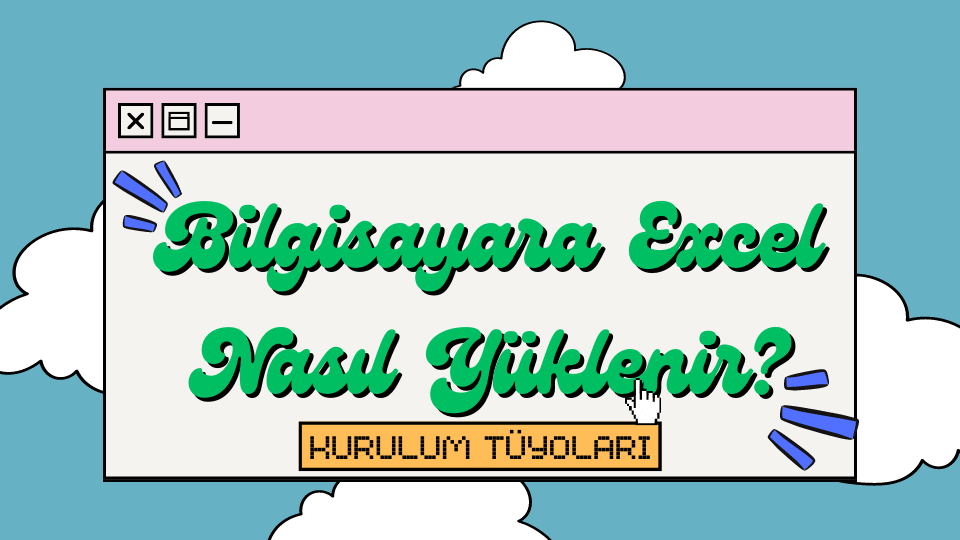
Excel’i Bilgisayarınıza Yüklemenin İki Yolu Var 🚀
Excel’i bilgisayarınıza yüklemenin iki yolu vardır: Microsoft 365 aboneliği satın alarak veya Excel’in tek seferlik sürümünü satın alarak. Her iki yöntemin de avantajları ve dezavantajları vardır. Hangisini seçeceğinize karar vermek için, ihtiyaçlarınızı ve bütçenizi göz önünde bulundurmanız gerekir.
Microsoft 365 Aboneliği Satın Alarak Excel’i Yüklemek 💸
Microsoft 365, Microsoft’un bulut tabanlı bir hizmetidir. Microsoft 365 aboneliği satın aldığınızda, Excel dahil olmak üzere Word, PowerPoint, Outlook ve diğer Office uygulamalarına erişebilirsiniz. Ayrıca, OneDrive, SharePoint ve Teams gibi bulut depolama ve işbirliği araçlarına da erişebilirsiniz.
Microsoft 365 aboneliği satın almanın avantajları şunlardır:
- En son sürümü her zaman kullanabilirsiniz. Microsoft 365 uygulamaları sürekli güncellenir ve yeni özellikler eklenir.
- Birden fazla cihazda kullanabilirsiniz. Microsoft 365 aboneliğinizle, PC, Mac, tablet ve telefonunuzda Excel’i yükleyebilir ve kullanabilirsiniz.
- Bulut depolama alanı alırsınız. Microsoft 365 aboneliğinizle, OneDrive’da 1 TB’a kadar ücretsiz depolama alanına sahip olursunuz. Böylece dosyalarınızı bulutta saklayabilir ve istediğiniz yerden erişebilirsiniz.
- İşbirliği yapabilirsiniz. Microsoft 365 aboneliğinizle, Excel dosyalarınızı kolayca paylaşabilir ve başkalarıyla aynı anda üzerinde çalışabilirsiniz.
Microsoft 365 aboneliği satın almanın dezavantajları şunlardır:
- Sürekli ödeme yapmanız gerekir. Microsoft 365 aboneliği için aylık veya yıllık bir ücret ödemeniz gerekir. Aboneliğinizi iptal ettiğinizde veya süresi dolduğunda, uygulamaları kullanmaya devam edemezsiniz.
- İnternet bağlantısına ihtiyacınız olabilir. Microsoft 365 uygulamalarının bazı özellikleri için internet bağlantısı gerekebilir. Örneğin, dosyalarınızı bulutta saklamak veya başkalarıyla işbirliği yapmak için internete bağlı olmanız gerekir.
Microsoft 365 aboneliği satın almak istiyorsanız, şu adımları izleyebilirsiniz:
- https://www.microsoft.com/tr-tr/microsoft-365 adresine gidin.
- Size uygun bir plan seçin. Kişisel veya aile kullanımı için Microsoft 365 Kişisel veya Aile planlarını seçebilirsiniz. İş veya eğitim kullanımı için Microsoft 365 İş veya Eğitim planlarını seçebilirsiniz.
- Satın al düğmesine tıklayın ve ödeme bilgilerinizi girin.
- Hesabınızı oluşturun veya varsa mevcut hesabınızla oturum açın.
- Aboneliğinizi etkinleştirin ve Excel’i yüklemek için yönergeleri takip edin.
Excel’in Tek Seferlik Sürümünü Satın Alarak Yüklemek 💰
Excel’in tek seferlik sürümü, Microsoft 365 aboneliği olmadan Excel’i satın almanın bir yoludur. Excel’in tek seferlik sürümünü satın aldığınızda, sadece Excel uygulamasına sahip olursunuz. Diğer Office uygulamaları veya bulut hizmetleri dahil değildir.
Excel’in tek seferlik sürümünü satın almanın avantajları şunlardır:
- Sürekli ödeme yapmanız gerekmez. Excel’in tek seferlik sürümünü satın aldığınızda, bir kere ödeme yaparsınız ve ömür boyu kullanabilirsiniz.
- İnternet bağlantısına ihtiyacınız yoktur. Excel’in tek seferlik sürümünü çevrimdışı olarak kullanabilirsiniz. Dosyalarınızı yerel olarak saklayabilir ve paylaşabilirsiniz.
Excel’in tek seferlik sürümünü satın almanın dezavantajları şunlardır:
- En son sürümü kullanamayabilirsiniz. Excel’in tek seferlik sürümü güncellenmez veya yeni özellikler eklenmez. En son sürümü kullanmak istiyorsanız, yeni bir sürüm çıktığında tekrar satın almanız gerekir.
- Birden fazla cihazda kullanamayabilirsiniz. Excel’in tek seferlik sürümünü satın aldığınızda, sadece bir PC veya Mac’te kullanabilirsiniz. Başka bir cihazda kullanmak istiyorsanız, ayrıca satın almanız gerekir.
- Bulut depolama alanı veya işbirliği araçları alamazsınız. Excel’in tek seferlik sürümü ile OneDrive, SharePoint veya Teams gibi bulut hizmetlerine erişemezsiniz. Dosyalarınızı bulutta saklamak veya başkalarıyla işbirliği yapmak istiyorsanız, ayrıca bunlar için ödeme yapmanız gerekir.
Excel’in tek seferlik sürümünü satın almak istiyorsanız, şu adımları izleyebilirsiniz:
- https://www.microsoft.com/tr-tr/microsoft-365/p/excel/cfq7ttc0k7dx adresine gidin.
- Satın al düğmesine tıklayın ve ödeme bilgilerinizi girin.
- Hesabınızı oluşturun veya varsa mevcut hesabınızla oturum açın.
- Excel’i yüklemek için yönergeleri takip edin.
Bilgisayarınıza Excel nasıl yüklenir? Bu sorunun iki cevabı vardır: Microsoft 365 aboneliği satın alarak veya Excel’in tek seferlik sürümünü satın alarak. Her iki yöntemin de avantajları ve dezavantajları vardır. Hangisini seçeceğinize karar vermek için, ihtiyaçlarınızı ve bütçenizi göz önünde bulundurmanız gerekir.
Microsoft 365 aboneliği satın alarak, en son sürümü her zaman kullanabilir, birden fazla cihazda kullanabilir, bulut depolama alanı alabilir ve işbirliği yapabilirsiniz. Ancak, sürekli ödeme yapmanız ve internet bağlantısına ihtiyaç duymanız gerekir. Excel’in tek seferlik sürümünü satın alarak, sürekli ödeme yapmanız gerekmez ve internet bağlantısına ihtiyacınız yoktur. Ancak, en son sürümü kullanamayabilir, birden fazla cihazda kullanamayabilir, bulut depolama alanı veya işbirliği araçları alamayabilirsiniz.
Umarız bu makale, bilgisayarınıza Excel nasıl yüklenir sorusuna cevap vermenize yardımcı olmuştur. Excel’i yükledikten sonra, verilerinizi analiz etmeye, grafikler oluşturmaya, raporlar hazırlamaya ve daha fazlasını yapmaya başlayabilirsiniz. Excel ile yapabileceklerinizin sınırı yoktur. Haydi başlayalım! 🚀
Bilgisayarınıza Excel Nasıl Yüklenir? – Sıkça Sorulan Sorular 🙋
Bilgisayarıma Excel yüklemek için ne kadar yer gerekir? 💾
Excel’in tek seferlik sürümü için, bilgisayarınızda en az 4 GB boş disk alanı olması gerekir. Microsoft 365 aboneliği için, bilgisayarınızda en az 3 GB boş disk alanı olması gerekir.
Bilgisayarıma Excel yüklemek için hangi işletim sistemine ihtiyacım var? 💻
Excel’in tek seferlik sürümü için, bilgisayarınızda Windows 10 veya macOS 10.14 veya üstü bir işletim sistemi olması gerekir. Microsoft 365 aboneliği için, bilgisayarınızda Windows 10, Windows 8.1, Windows 7 Service Pack 1 veya macOS 10.14 veya üstü bir işletim sistemi olması gerekir.
Bilgisayarıma Excel yüklemek için internet bağlantısına ihtiyacım var mı? 🌐
Excel’in tek seferlik sürümünü yüklemek için internet bağlantısına ihtiyacınız yoktur. Ancak, Excel’i ilk kez açtığınızda, lisansınızı doğrulamak için internete bağlı olmanız gerekir. Microsoft 365 aboneliği için, Excel’i yüklemek ve etkinleştirmek için internet bağlantısına ihtiyacınız vardır. Ayrıca, bulut hizmetleri veya işbirliği özelliklerini kullanmak istiyorsanız, internete bağlı olmanız gerekir.
Bilgisayarıma Excel yükledikten sonra nasıl kullanabilirim? 📝
Excel’i bilgisayarınıza yükledikten sonra, başlat menüsünden veya uygulama klasöründen açabilirsiniz. Excel’i açtığınızda, yeni bir çalışma kitabı oluşturabilir veya varolan bir çalışma kitabını açabilirsiniz. Çalışma kitabınızda, verilerinizi girip düzenleyebilir, formüller ve işlevler kullanabilir, grafikler ve tablolar ekleyebilir ve daha fazlasını yapabilirsiniz.
Bilgisayarıma Excel yükledikten sonra nasıl güncelleyebilirim? 🆙
Excel’in tek seferlik sürümünü güncellemek için, Windows Update veya Microsoft Update’i kullanabilirsiniz. Bu hizmetler, güvenlik ve performans iyileştirmeleri gibi önemli güncellemeleri otomatik olarak indirip yükler. Ancak, yeni özellikler veya sürümler alamazsınız. Microsoft 365 aboneliği için, Excel otomatik olarak güncellenir. Bu şekilde, her zaman en son sürümü ve özellikleri kullanabilirsiniz.
Hangi sürümü seçmeliyim? Microsoft 365 veya tek seferlik sürüm
Bu, sizin karar vermeniz gereken bir sorudur. Hangi sürümü seçeceğinize karar vermek için, ihtiyaçlarınızı ve bütçenizi göz önünde bulundurmanız gerekir. Aşağıdaki soruları kendinize sorabilirsiniz:
- Excel’i sık sık kullanıyor musunuz?
- Excel’i birden fazla cihazda kullanmak istiyor musunuz?
- Excel’in en son sürümünü ve özelliklerini kullanmak istiyor musunuz?
- Excel dosyalarınızı bulutta saklamak veya başkalarıyla işbirliği yapmak istiyor musunuz?
- Excel dışında diğer Office uygulamalarına veya bulut hizmetlerine ihtiyacınız var mı?
Eğer cevaplarınızın çoğu evet ise, Microsoft 365 aboneliği sizin için daha uygun olabilir. Eğer cevaplarınızın çoğu hayır ise, Excel’in tek seferlik sürümü sizin için daha uygun olabilir.
Umarız bu makale ve cevap, bilgisayarınıza Excel nasıl yüklenir sorusuna yardımcı olmuştur. Excel ile ilgili başka bir sorunuz varsa, lütfen bize bildirin. Size yardımcı olmaktan memnuniyet duyarız. 😊




Excel, iş dünyasında sıklıkla kullanılan bir programdır ve bilgisayarıma yüklemek istediğimde oldukça basit bir süreç olduğunu gördüm. İlk olarak, Microsoft Office paketini satın almanız gerekiyor. Ardından, internet üzerinden Office’in resmi web sitesine giderek Excel’in son sürümünü indirebilirsiniz. İndirme işlemi tamamlandıktan sonra, sadece kurulum sihirbazını takip etmeniz gerekiyor ve birkaç dakika içinde Excel bilgisayarınıza yüklenmiş oluyor. Bu kadar kolay ve hızlı bir şekilde Excel’i bilgisayarıma yükleyebilmek beni gerçekten memnun etti. Artık işlerimi daha hızlı ve verimli bir şekilde yapabileceğim için heyecanlıyım. Excel’i kullanmak isteyen herkesin bu süreci denemesini şiddetle tavsiye ederim! 📊😊